快影怎么制作字幕动画 快影制作字幕动画教程一览
- 王林原创
- 2024-07-10 12:37:29719浏览
快影,作为一款备受好评的视频编辑应用,提供了丰富的功能,为用户打造优质视频提供了极大帮助。其中,制作字幕动画便是快影的一大亮点,它能赋予视频更多趣味和吸引力。本文由php小编苹果精心整理,将手把手教您在快影中实现字幕动画制作,助您轻松掌握这项技巧,为您的视频作品增色!

快影制作字幕动画教程一览
我们打开快影软件,然后我们在软件中导入一段素材,接着点击下面的字幕功能,如下图所示。
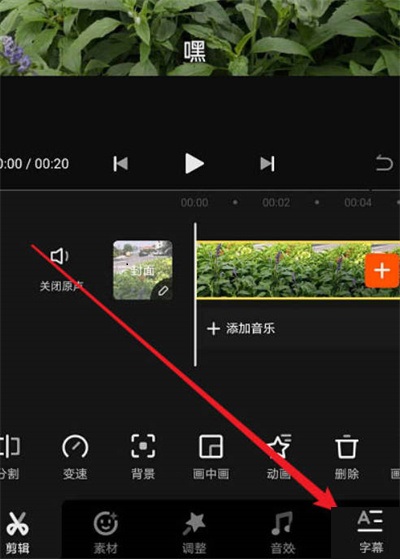
当我们点击字幕之后,然后我们在点击中间的加字幕功能,如下图所示。
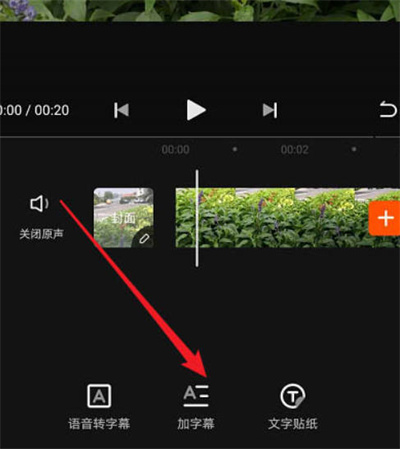
点击了加字幕之后,然后找到右侧的动画选项,如下图所示。
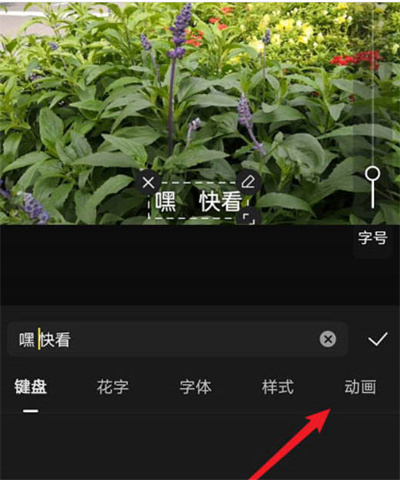
当我们点击了动画之后,我们就可以看到有很多的样式了,我们选择自己的喜欢的样式即可,如下图所示。
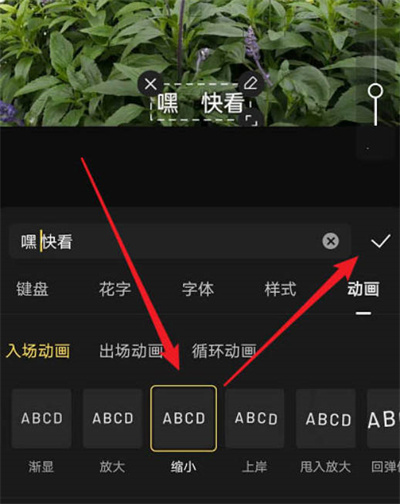
以上是快影怎么制作字幕动画 快影制作字幕动画教程一览的详细内容。更多信息请关注PHP中文网其他相关文章!
声明:
本文内容由网友自发贡献,版权归原作者所有,本站不承担相应法律责任。如您发现有涉嫌抄袭侵权的内容,请联系admin@php.cn

